Можно использовать данный параметр, если опущенный компонент в достаточной степени гибок, но его перемещения, предположительно, все еще находятся в рамках малого перемещение.
Дистанционные нагрузки (силы и/или моменты) прикладываются к точке определенными координатами X-, Y- и Z по отношению к выбранной системе координат. Если ни одна система координат не выбрана, по умолчанию используется глобальная система координат. Дистанционные моменты прикладываются вокруг заданных осей системы координат. Программа автоматически вычисляет и прикладывает эквивалентную силу к выбранной поверхности. Сила, прикладываемая к удаленному месту, передается как сила и эквивалентные момент(ы), приложенные к выбранным граням.
Например, если приложить дистанционную силу F к грани, как показано на рисунке, программа помимо силы F приложит силы, эквивалентные моменту M = F (Xd).
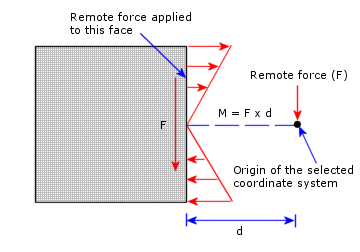
Рекомендуется прикладывать все компоненты дистанционной силы и моментов (в направлении X, Y и Z по отношению к локальной системе координат) в одном определении.